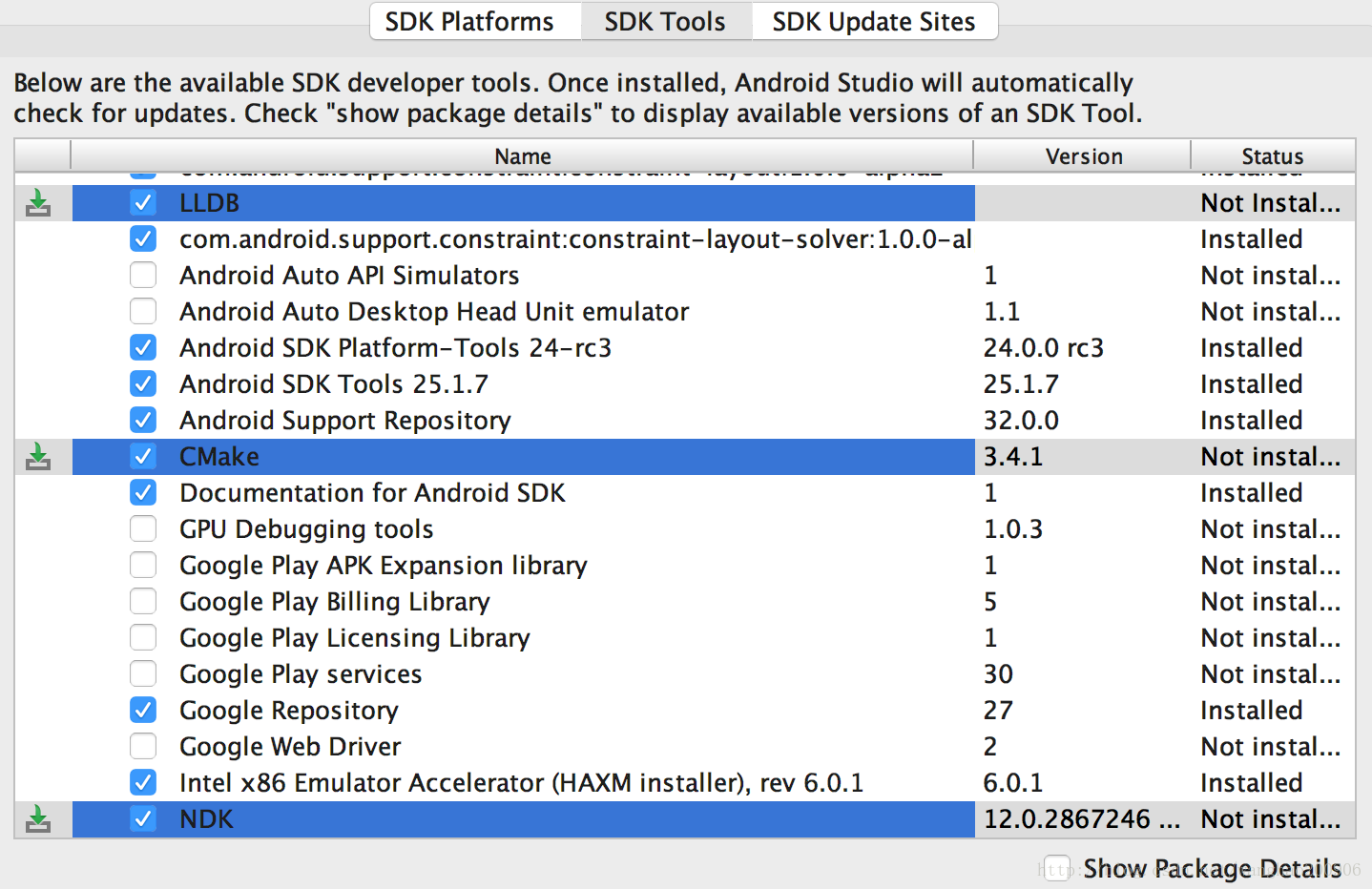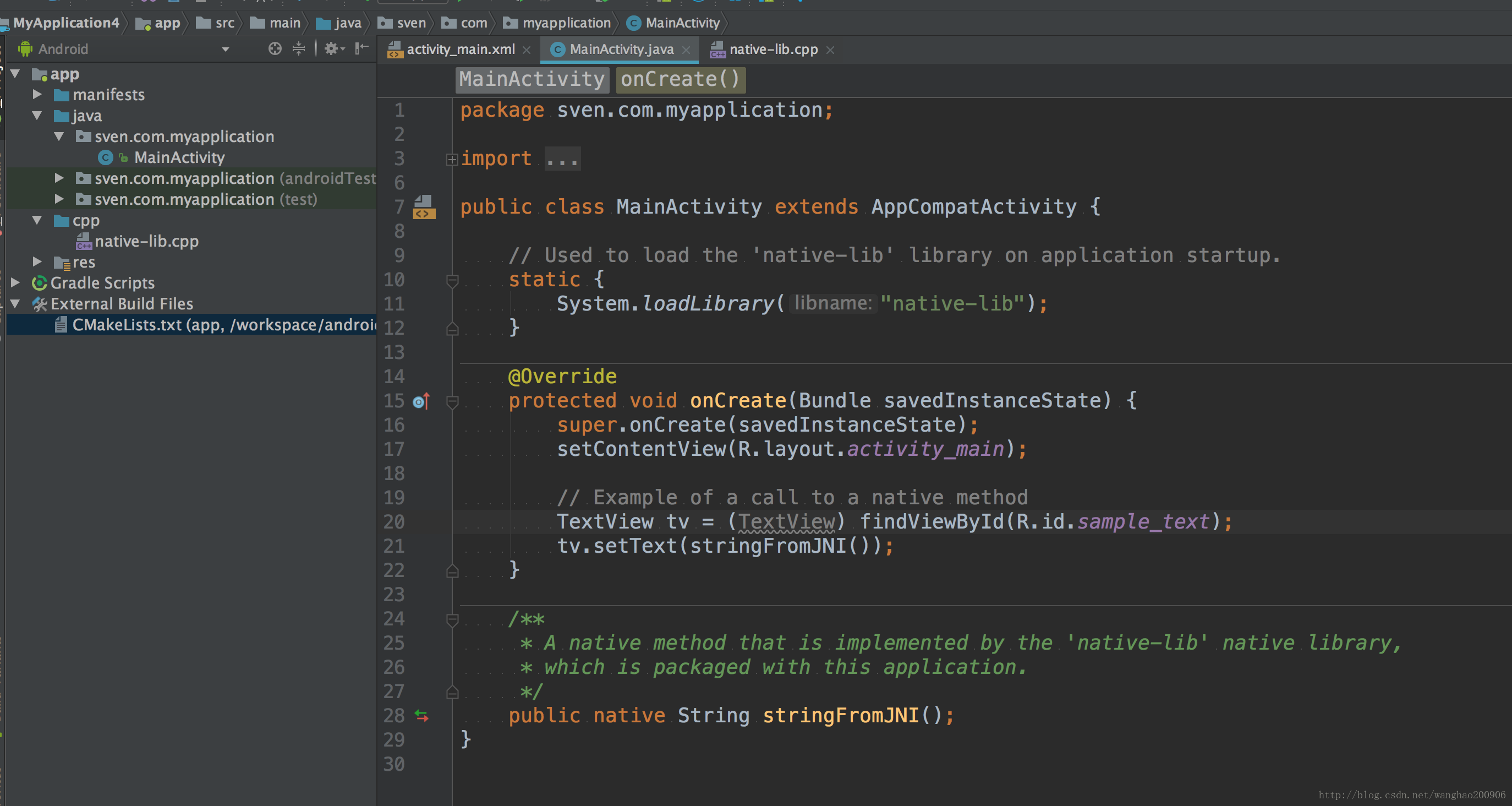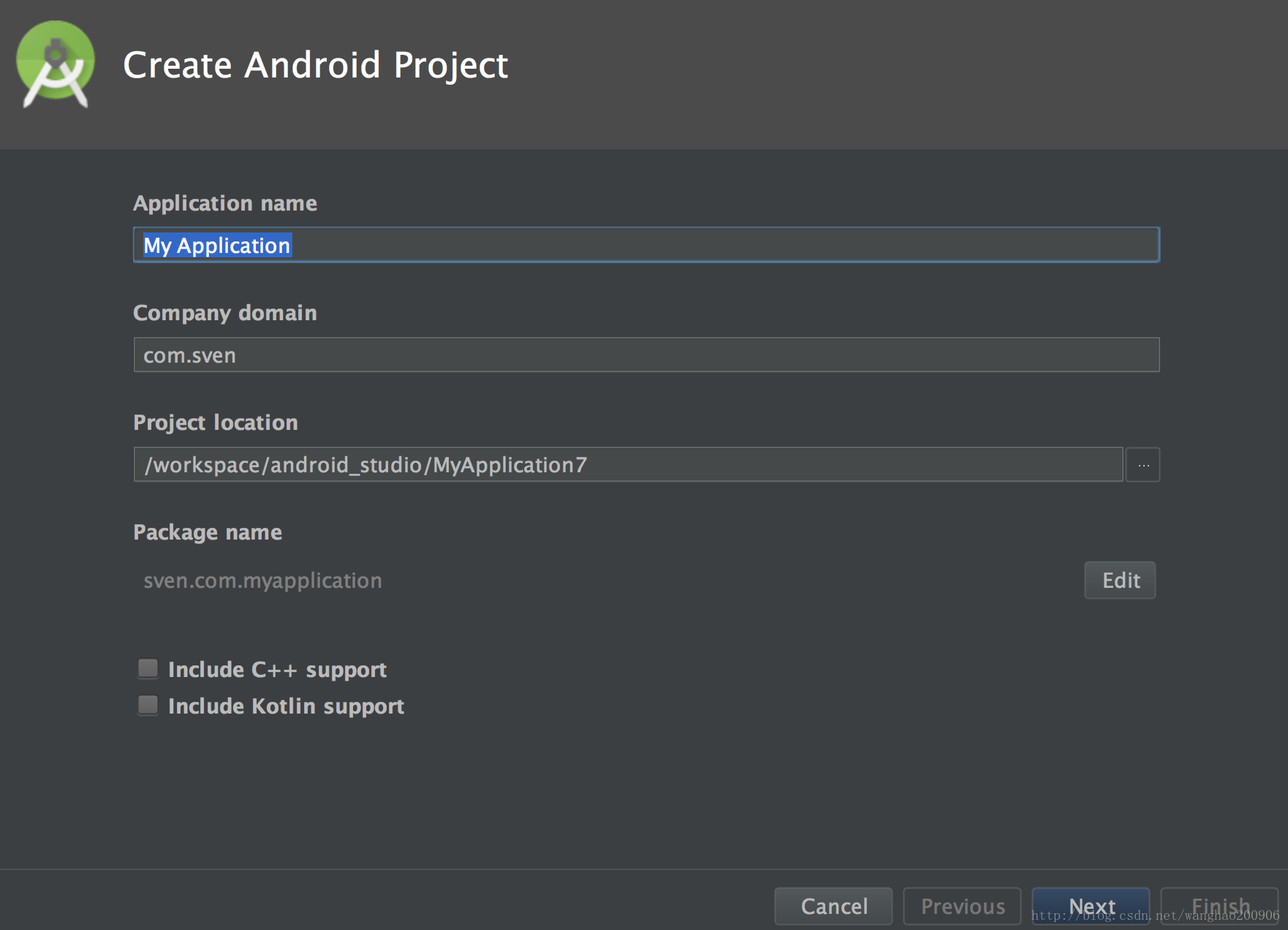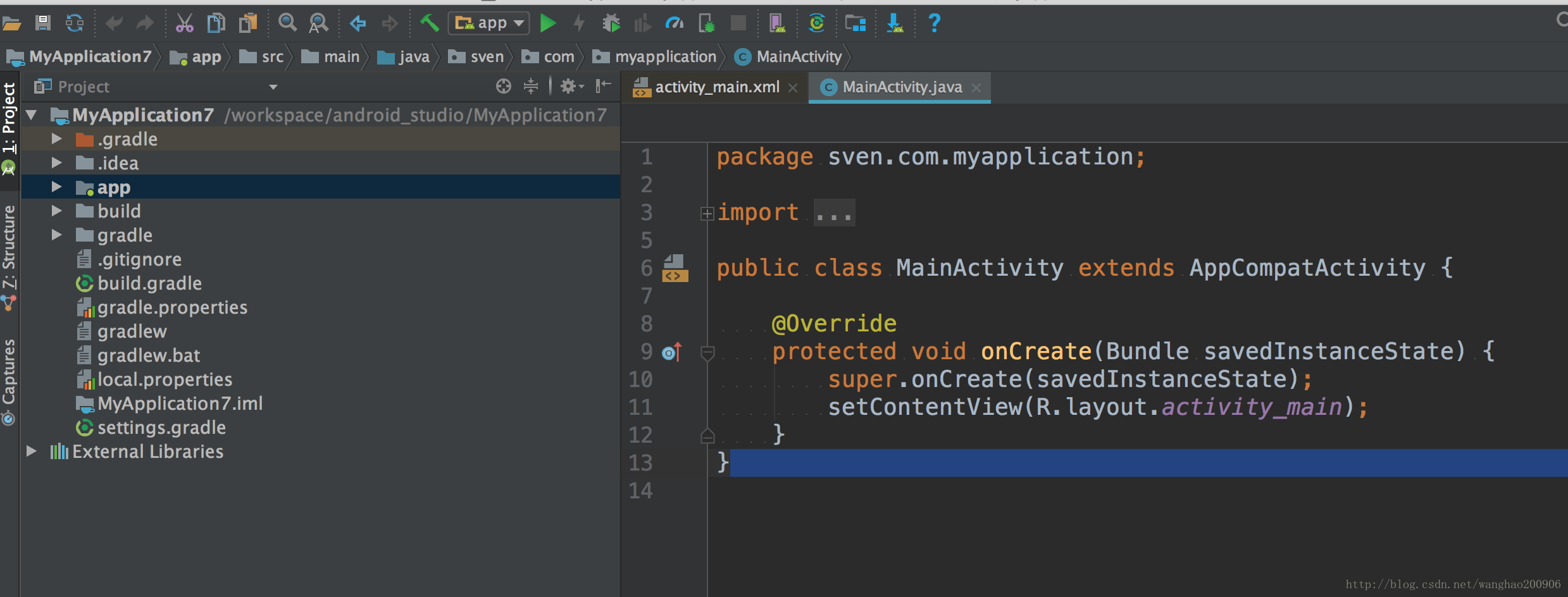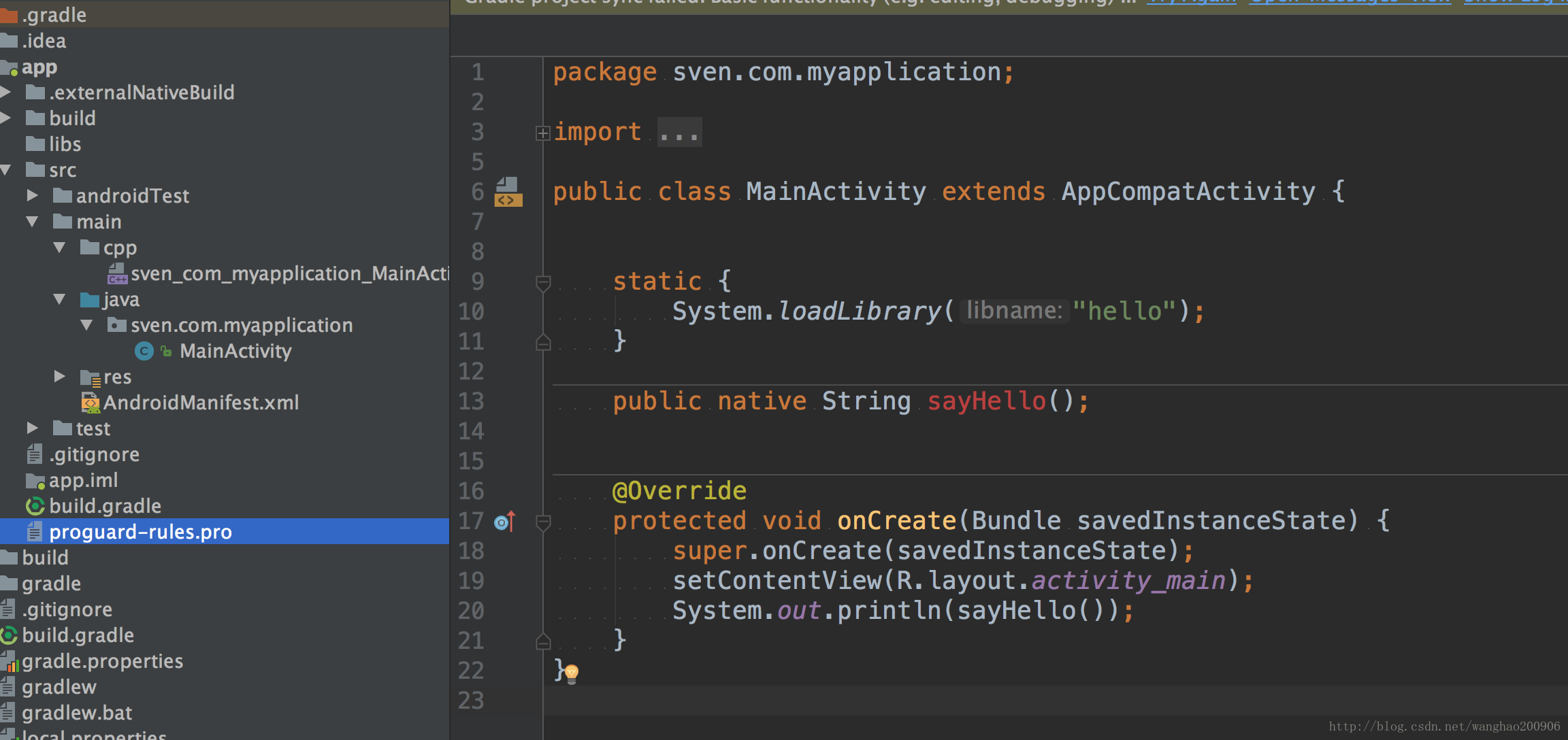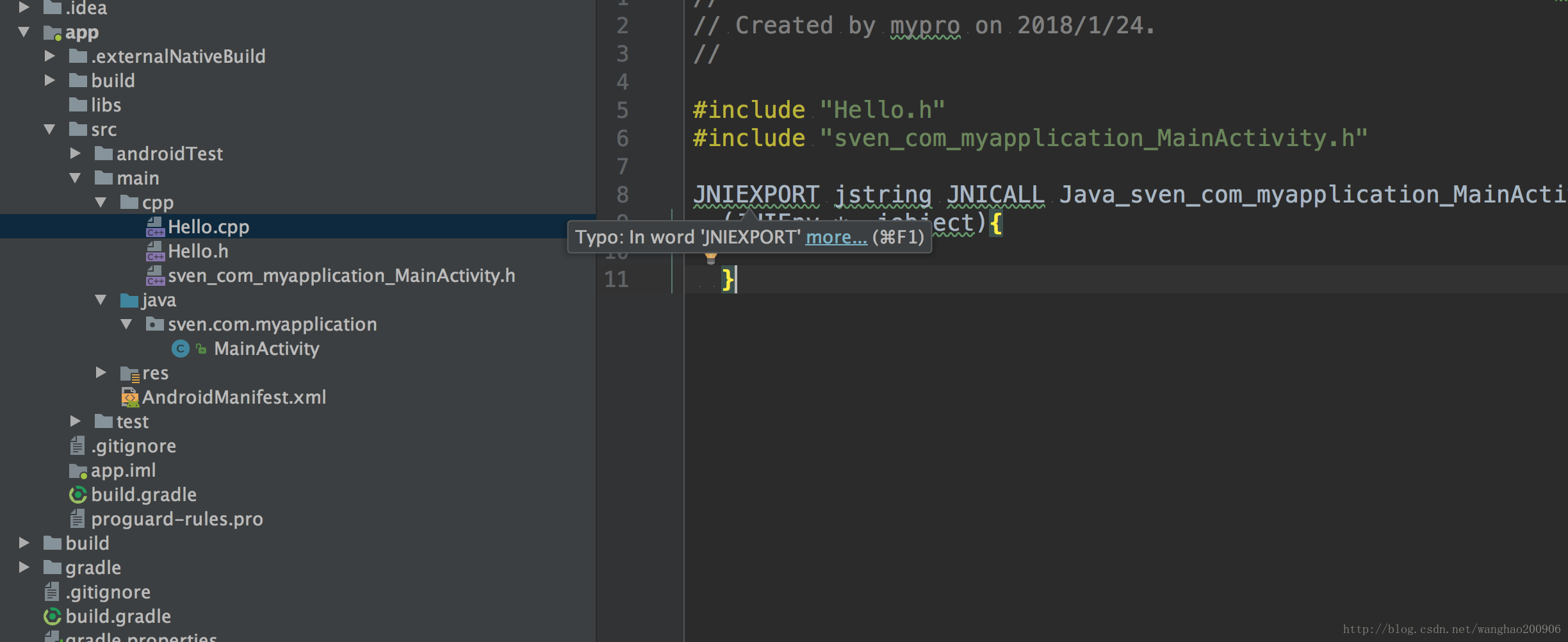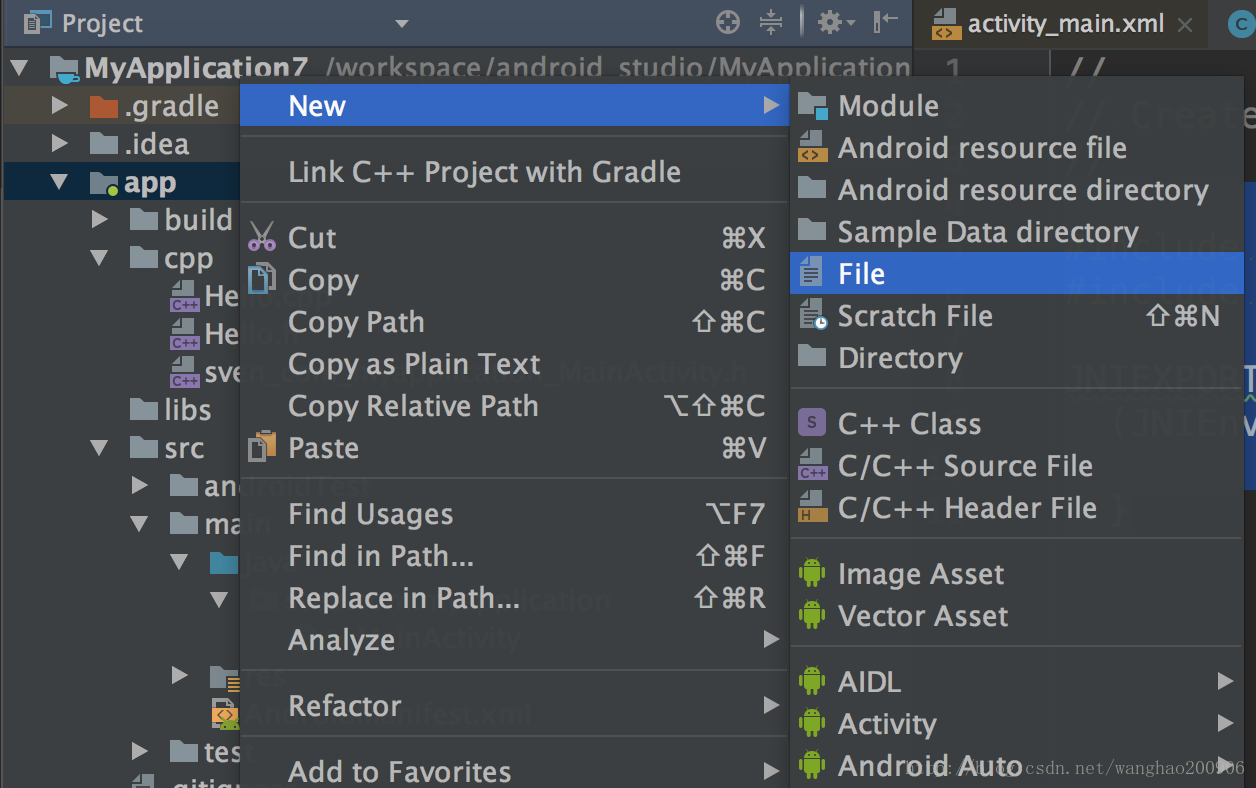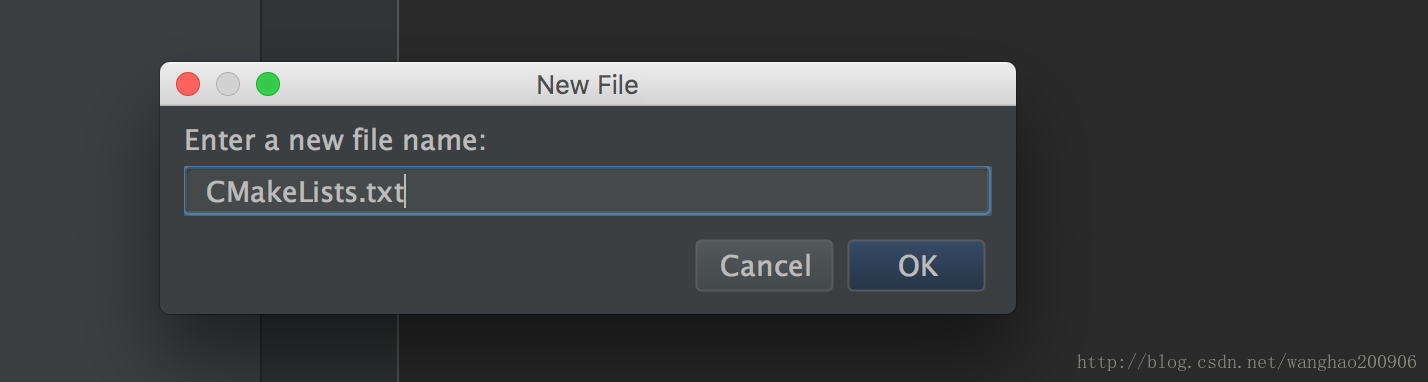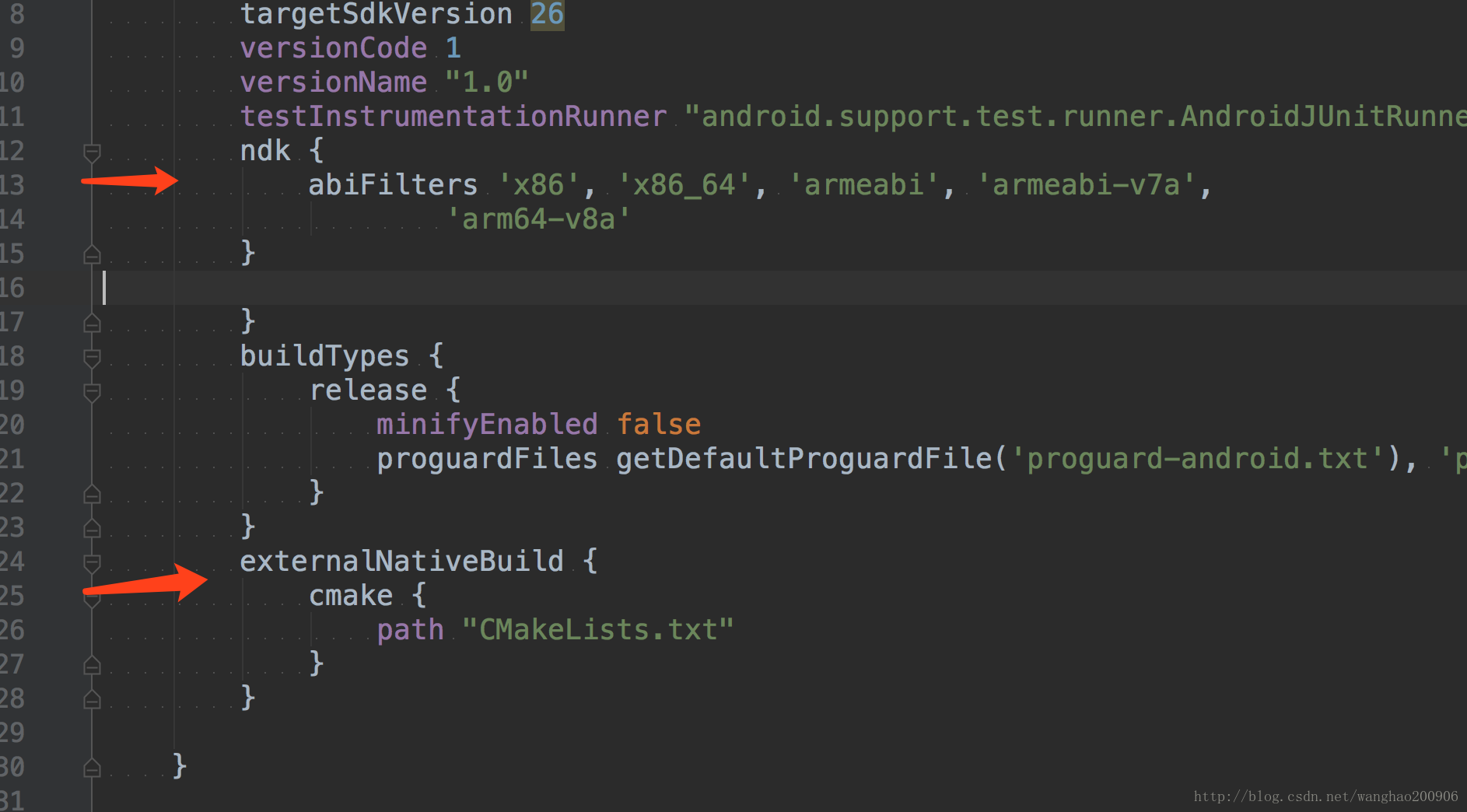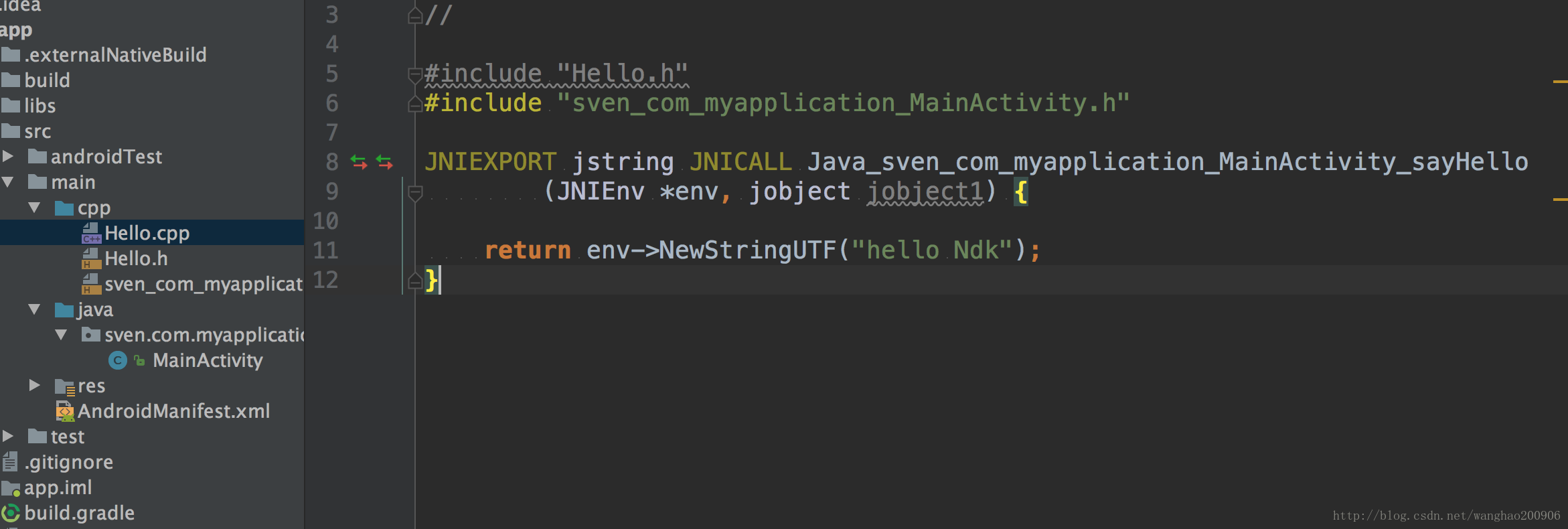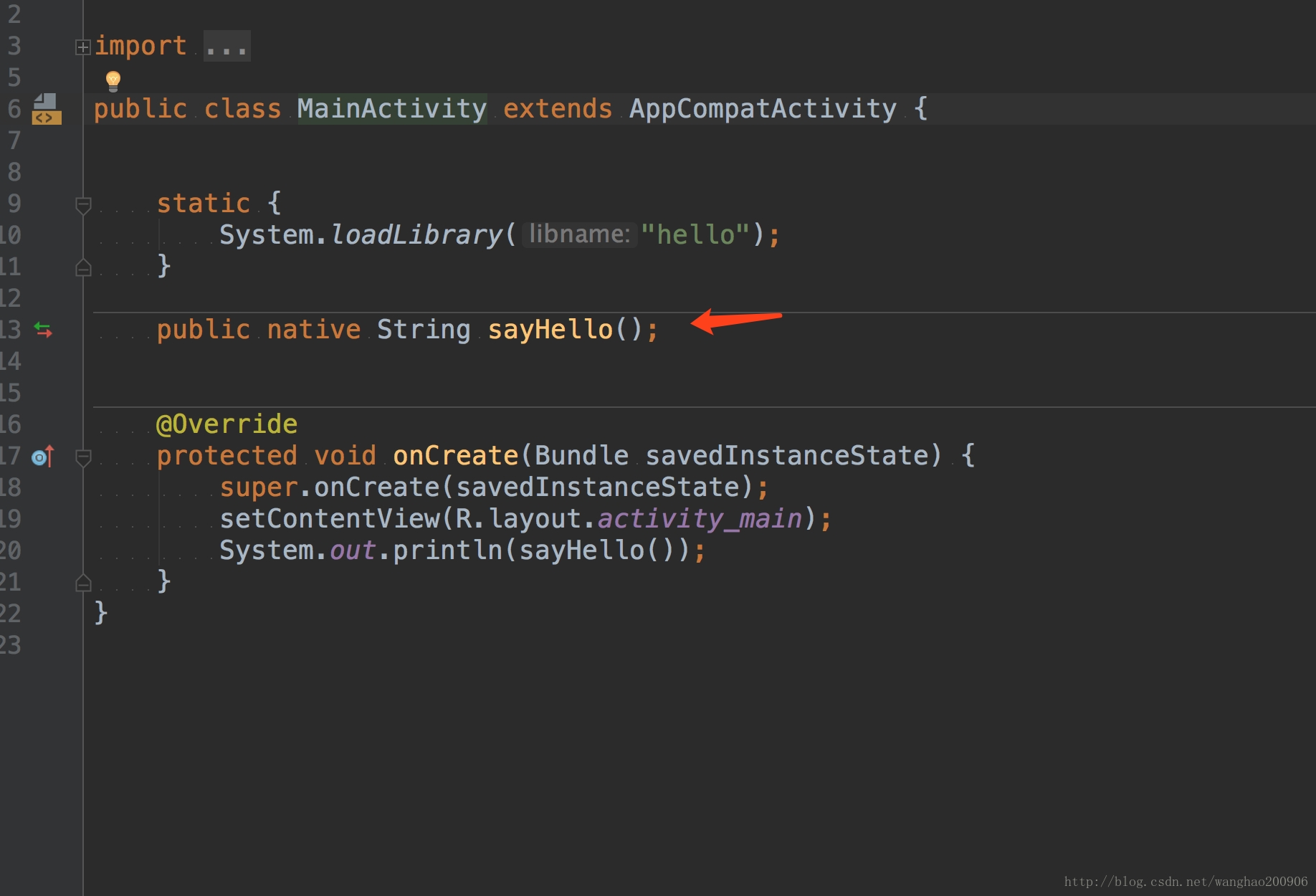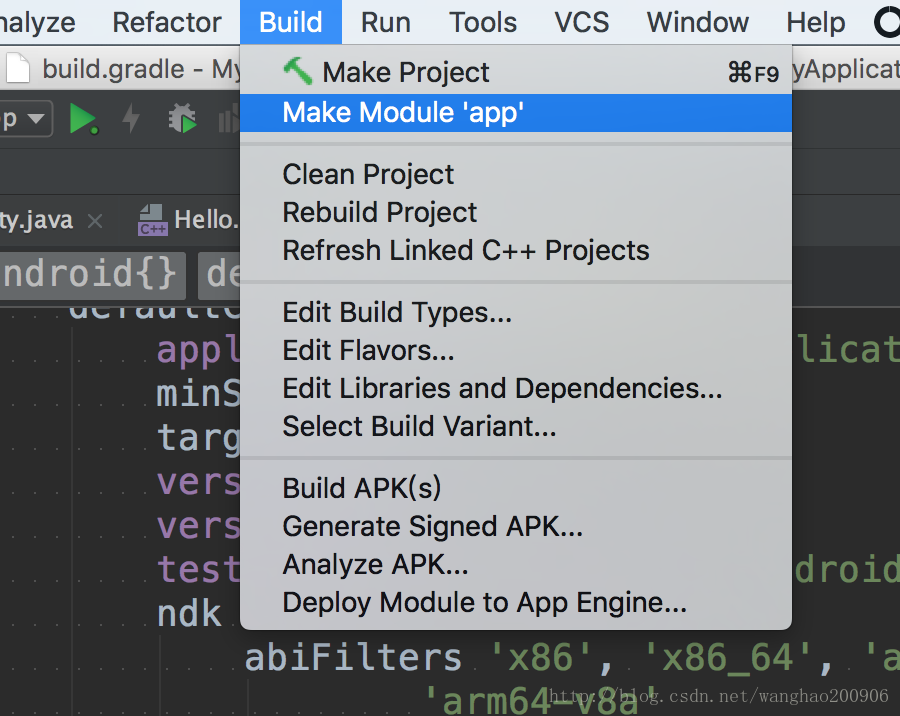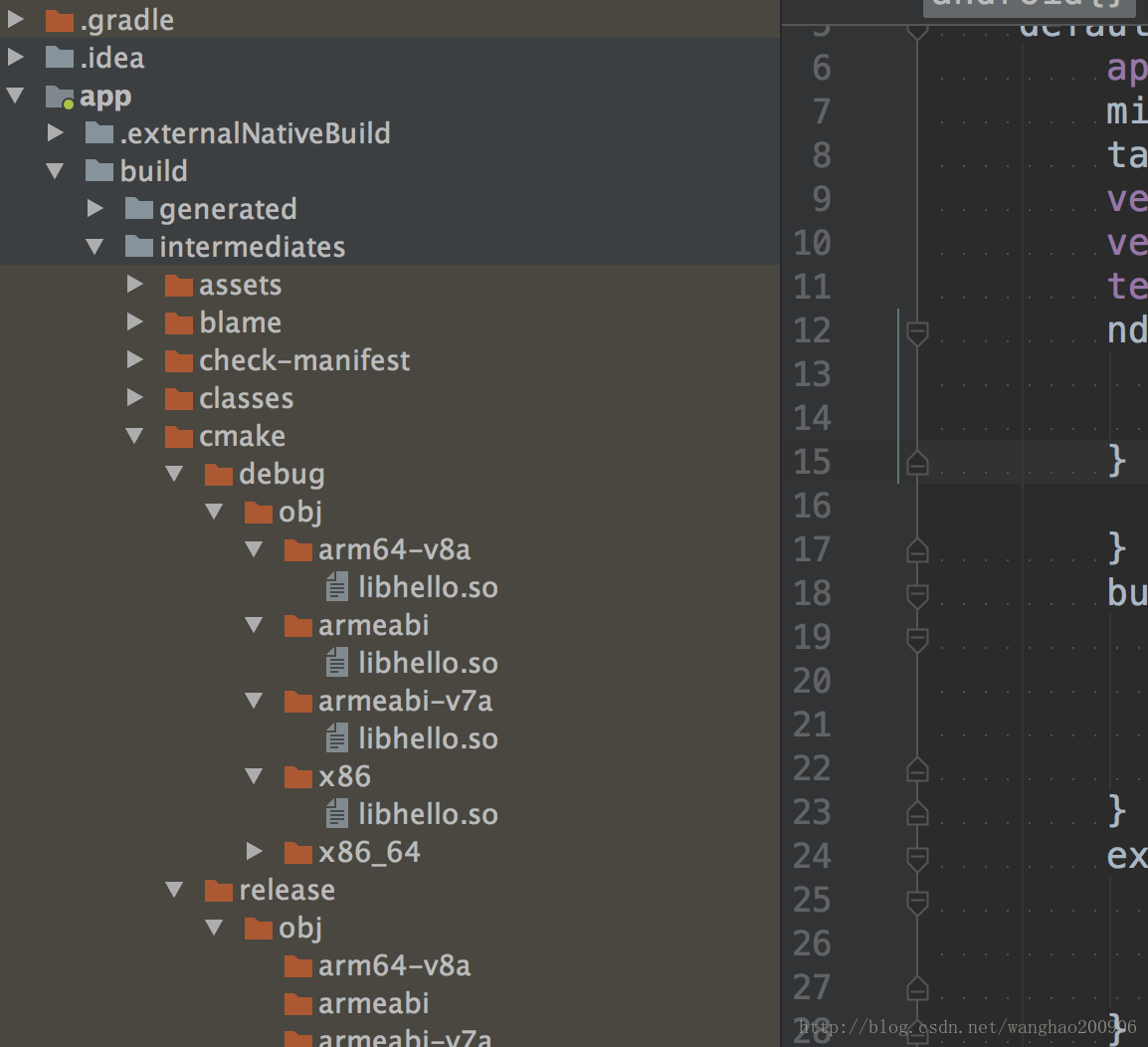源头
由于androidstudio 不断地在完善ndk的开发,所以市面上好多文章已经过时了。 本文将从两种方法来讲解如何在androidstudio3.0 上进行ndk的配置。
本文章会学到如下操作:
1.从创建项目进行ndk开发
2.在原有项目的基础上进行ndk开发。
3.为什么生成的jni文件 无法关联
4.为什么c++代码没有自动提示
准备工作
下载一些ndk需要的工具
从创建项目进行ndk开发
- 在向导的 Configure your new project 部分,选中 Include C++ Support 复选框。
- 点击 Next。
- 正常填写所有其他字段并完成向导接下来的几个部分。
- 在向导的 Customize C++ Support 部分,您可以使用下列选项自定义项目:
- C++ Standard:使用下拉列表选择您希望使用哪种 C++ 标准。选择 Toolchain Default 会使用默认的 CMake 设置。
- Exceptions Support:如果您希望启用对 C++ 异常处理的支持,请选中此复选框。如果启用此复选框,Android Studio 会将 -fexceptions 标志添加到模块级 build.gradle 文件的 cppFlags 中,Gradle 会将其传递到 CMake。
- Runtime Type Information Support:如果您希望支持 RTTI,请选中此复选框。如果启用此复选框,Android Studio 会将 -frtti 标志添加到模块级 build.gradle 文件的 cppFlags 中,Gradle 会将其传递到 CMake。
- 点击 Finish。
上面的而操作都很简单。得到如下界面
-
在 cpp 组中,您可以找到属于项目的所有原生源文件、标头和预构建库。对于新项目,Android Studio 会创建一个示例 C++ 源文件 native-lib.cpp,并将其置于应用模块的 src/main/cpp/ 目录中。本示例代码提供了一个简单的 C++ 函数 stringFromJNI(),此函数可以返回字符串“Hello from C++”。
-
在 External Build Files 组中,您可以找到 CMake 或 ndk-build 的构建脚本。与 build.gradle 文件指示 Gradle 如何构建应用一样,CMake 和 ndk-build 需要一个构建脚本来了解如何构建您的原生库。对于新项目,Android Studio 会创建一个 CMake 构建脚本 CMakeLists.txt,并将其置于模块的根目录中。
下面看一下 CMakeLists.txt 文件
# 有关使用CMake在Android Studio的更多信息,请阅读文档:https://d.android.com/studio/projects/add-native-code.html
# 设置CMake的最低版本构建本机所需库
cmake_minimum_required(VERSION 3.4.1)
# 创建并命名库,将其设置为静态的
# 或共享,并提供其源代码的相对路径。
# 你可以定义多个library库,并使用CMake来构建。
# Gradle会自动将包共享库关联到你的apk程序。
add_library( # 设置库的名称
native-lib
# 将库设置为共享库。
SHARED
# 为源文件提供一个相对路径。
src/main/cpp/native-lib.cpp )
# 搜索指定预先构建的库和存储路径变量。因为CMake包括系统库搜索路径中默认情况下,只需要指定想添加公共NDK库的名称,在CMake验证库之前存在完成构建
find_library( # 设置path变量的名称
log-lib
# 在CMake定位前指定的NDK库名称
log )
# 指定库CMake应该链接到目标库中,可以链接多个库,比如定义库,构建脚本,预先构建的第三方库或者系统库
target_link_libraries( # 指定目标库
native-lib
# 目标库到日志库的链接 包含在NDK
${log-lib} )
- 1
- 2
- 3
- 4
- 5
- 6
- 7
- 8
- 9
- 10
- 11
- 12
- 13
- 14
- 15
- 16
- 17
- 18
- 19
- 20
- 21
- 22
- 23
- 24
- 25
- 26
- 27
在原有项目的基础上进行ndk开发
现在重点来了。大多数情况加我们创建项目并没有引进 c++库。那么我们要如何进行ndk开发呢。
为了举个例子我们先创建一个 不引进c++库的demo
我们这里没有选中 c++的库。然后一路next
就是一个 你最熟悉的样子。没有那些ndk相关的文件。
-
在main文件夹下右键新建一个叫做cpp的文件夹
-
在MainActivity 中写上 native的代码
public class MainActivity extends AppCompatActivity {
static {//导入libhello.so 文件。 这里面只写hello就可以
System.loadLibrary("hello");
}
public native String sayHello();
@Override
protected void onCreate(Bundle savedInstanceState) {
super.onCreate(savedInstanceState);
setContentView(R.layout.activity_main);
System.out.println(sayHello());
}
}- 1
- 2
- 3
- 4
- 5
- 6
- 7
- 8
- 9
- 10
- 11
- 12
- 13
- 14
- 15
- 16
现在写完代码 样子是这样的 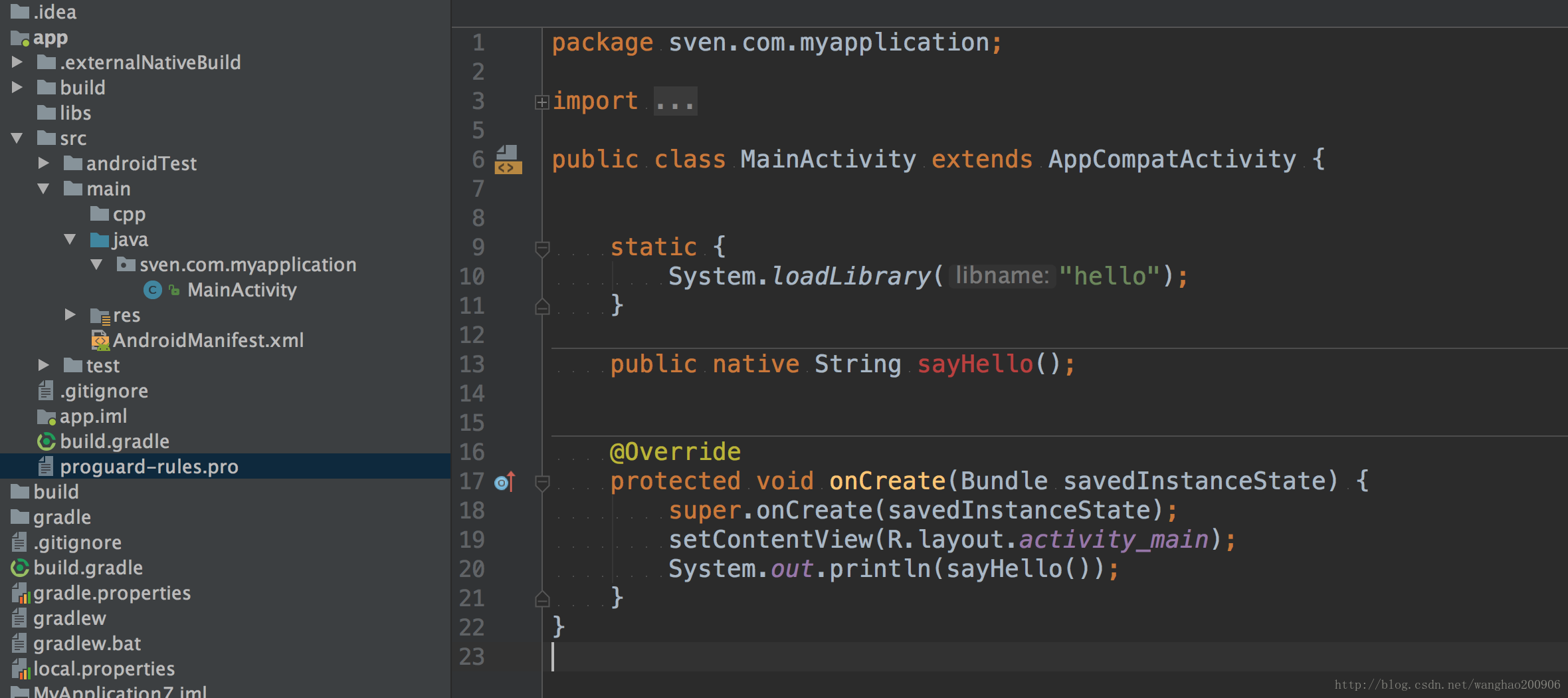
我们发现sayHello是红色的。不用管它
- 生成.h文件
在命令行中执行如下代码
cd app/src/main/java/
javah sven.com.myapplication.MainActivity
- 1
- 2
- 3
- 4
- 5
- 6
生成了一个javah sven.com.myapplication.MainActivity.h 文件
然后吧这个文件复制到cpp 文件夹下
-
编写 c++ 实现方法
创建.cpp 文件并进行代码编写
编写如下代码
我们看到 现在代码提示找不到 文件。先到这一步不用管它
#include "Hello.h"
#include "sven_com_myapplication_MainActivity.h"
JNIEXPORT jstring JNICALL Java_sven_com_myapplication_MainActivity_sayHello
(JNIEnv *, jobject){
}- 1
- 2
- 3
- 4
- 5
- 6
- 7
- 8
- 创建一个 CMakeLists.txt 文件
名字必须是 CMakeLists.tx
然后把下面这些代码复制进去
cmake_minimum_required(VERSION 3.4.1)
add_library( # Specifies the name of the library.
# 这里是你so的名字。刚才在 MainActivity里面要引用的
hello
# Sets the library as a shared library.
SHARED
# Provides a relative path to your source file(s).
#这里是刚才 创建的c++ 代码的名字
src/main/cpp/Hello.cpp )
find_library( # Sets the name of the path variable.
log-lib
# Specifies the name of the NDK library that
# you want CMake to locate.
log )
target_link_libraries( # Specifies the target library.
# 这里是你so的名字。刚才在 MainActivity里面要引用的 一样。
hello
# Links the target library to the log library
# included in the NDK.
${log-lib} )- 1
- 2
- 3
- 4
- 5
- 6
- 7
- 8
- 9
- 10
- 11
- 12
- 13
- 14
- 15
- 16
- 17
- 18
- 19
- 20
- 21
- 22
- 23
- 24
- 25
- 26
- 27
- 28
- 引用 CMakeLists.txt 文件
直接在gradle中加上如下代码
apply plugin: 'com.android.application'
android {
compileSdkVersion 26
defaultConfig {
applicationId "sven.com.myapplication"
minSdkVersion 14
targetSdkVersion 26
versionCode 1
versionName "1.0"
testInstrumentationRunner "android.support.test.runner.AndroidJUnitRunner"
ndk {
abiFilters 'x86', 'x86_64', 'armeabi', 'armeabi-v7a',
'arm64-v8a'
}
}
buildTypes {
release {
minifyEnabled false
proguardFiles getDefaultProguardFile('proguard-android.txt'), 'proguard-rules.pro'
}
}
externalNativeBuild {
cmake {
path "CMakeLists.txt"
}
}
}
dependencies {
implementation fileTree(dir: 'libs', include: ['*.jar'])
implementation 'com.android.support:appcompat-v7:26.1.0'
implementation 'com.android.support.constraint:constraint-layout:1.0.2'
testImplementation 'junit:junit:4.12'
androidTestImplementation 'com.android.support.test:runner:1.0.1'
androidTestImplementation 'com.android.support.test.espresso:espresso-core:3.0.1'
}- 1
- 2
- 3
- 4
- 5
- 6
- 7
- 8
- 9
- 10
- 11
- 12
- 13
- 14
- 15
- 16
- 17
- 18
- 19
- 20
- 21
- 22
- 23
- 24
- 25
- 26
- 27
- 28
- 29
- 30
- 31
- 32
- 33
- 34
- 35
- 36
- 37
- 38
- 39
- 然后编译一下。
好了。我们发现 sayHello 不报红 了。cpp 文件中的代码也可以 引用了。
- 生成so文件
make 一下项目
然后就生成了so文件
最后
到这一步我们就大功告成了。 可以在原来的项目中进行ndk的开发了
尊重原创 http://blog.csdn.net/wanghao200906/article/details/79153172